Nahrávání obrazovky PC se zjednodušilo. Existuje několik základních nástrojů, které vám umožní zaznamenat obrazovku. Pro sofistikovanější potřeby si můžete koupit aplikace, které tuto práci vykonají a vše usnadní. Pokud však potřebujete zaznamenat více obrazovek najednou, vaše možnosti se zmenší. Většina řešení vyžaduje, abyste si pro tuto práci koupili aplikaci. Jedno bezplatné a spolehlivé řešení, které je k dispozici, je samozřejmě Otevřete software Broadcaster.
Jediná nevýhoda použití OBS k záznamu víceobrazovky najednou je, že uživatelské rozhraní je trochu komplikované. V tomto příspěvku doufáme, že vše zjednodušíme, aby bylo možné aplikaci snadno nahrávat současně na více obrazovkách.
Stáhněte si OBS a postupujte podle pokynů níže. OBS je k dispozici také pro MacOS a Linux, takže to bude fungovat, pokud vlastníte Mac nebo používáte Linux na vašem PC.
Nastavení zdrojů
Na OBS jsou zdroje, ze kterých je video zachyceno. Může to být obrazovka, jiná aplikace nebo dokonce webová kamera.
Otevřete OBS a v části Zdroje kliknutím na tlačítko plus přidejte nový zdroj. Z nabídky, která se otevře, vyberte Zobrazit Capture.

V okně, které se otevře, klepněte na tlačítko Další a poté naV následujícím okně vyberte z rozbalovací nabídky Zobrazení primární monitor. Klikněte na OK. OBS nyní může zaznamenat váš primární monitor. Dále jej musíte nechat zaznamenat i do druhého monitoru.
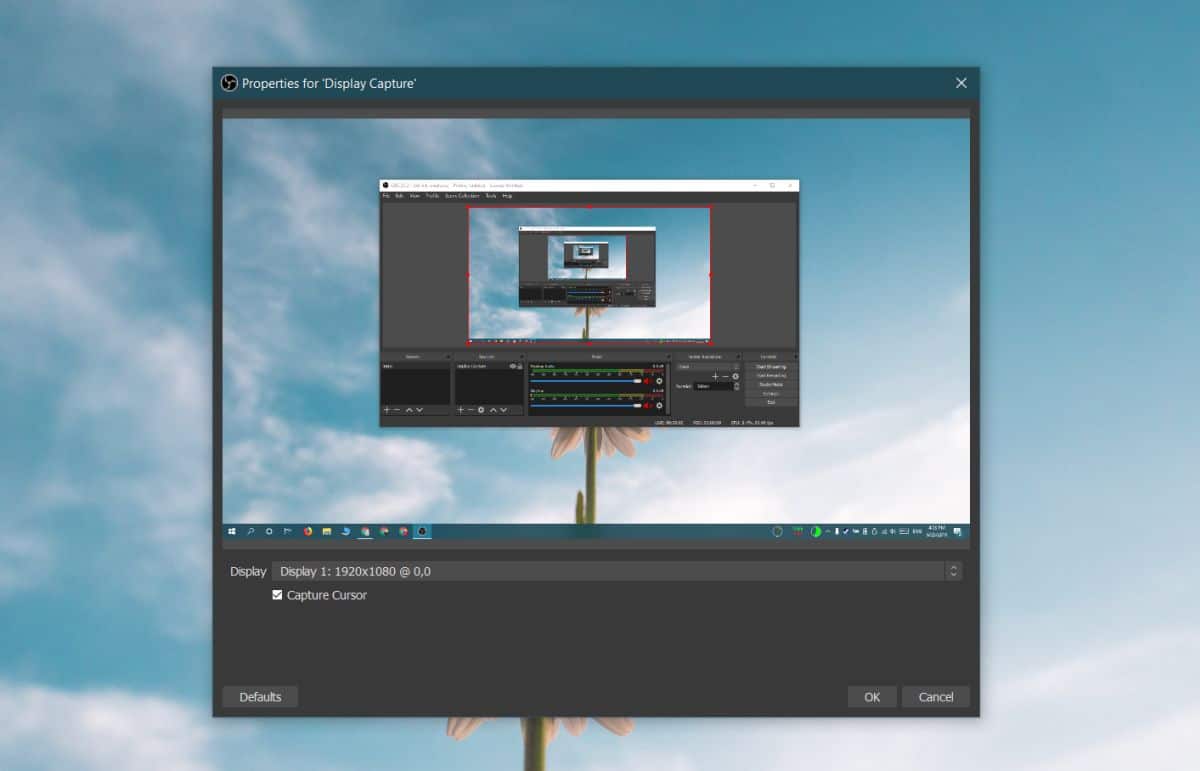
V části Zdroje klikněte na tlačítko plusznovu a znovu vyberte Display Capture. V okně, které se otevře, klepněte na tlačítko Další. Na následující obrazovce otevřete rozevírací nabídku Zobrazení a vyberte druhý monitor.
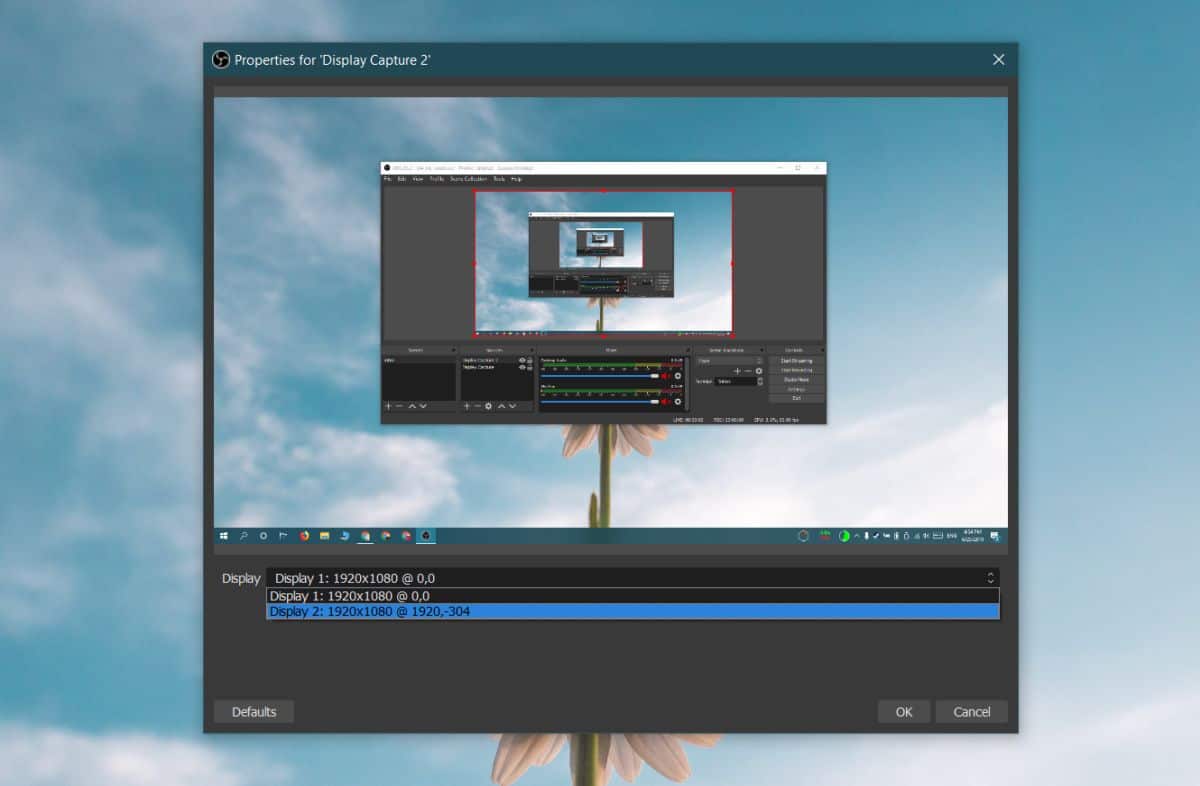
Rozbalte oblast záznamu
Ve výchozím nastavení je oblast záznamu na OBS nastavena narozlišení vašeho primárního monitoru. Protože máte zájem o nahrávání více obrazovek najednou, musíte tuto oblast rozšířit, aby mohla zahrnovat obě obrazovky vedle sebe. Chcete-li to provést, klikněte na tlačítko Nastavení vpravo dole.
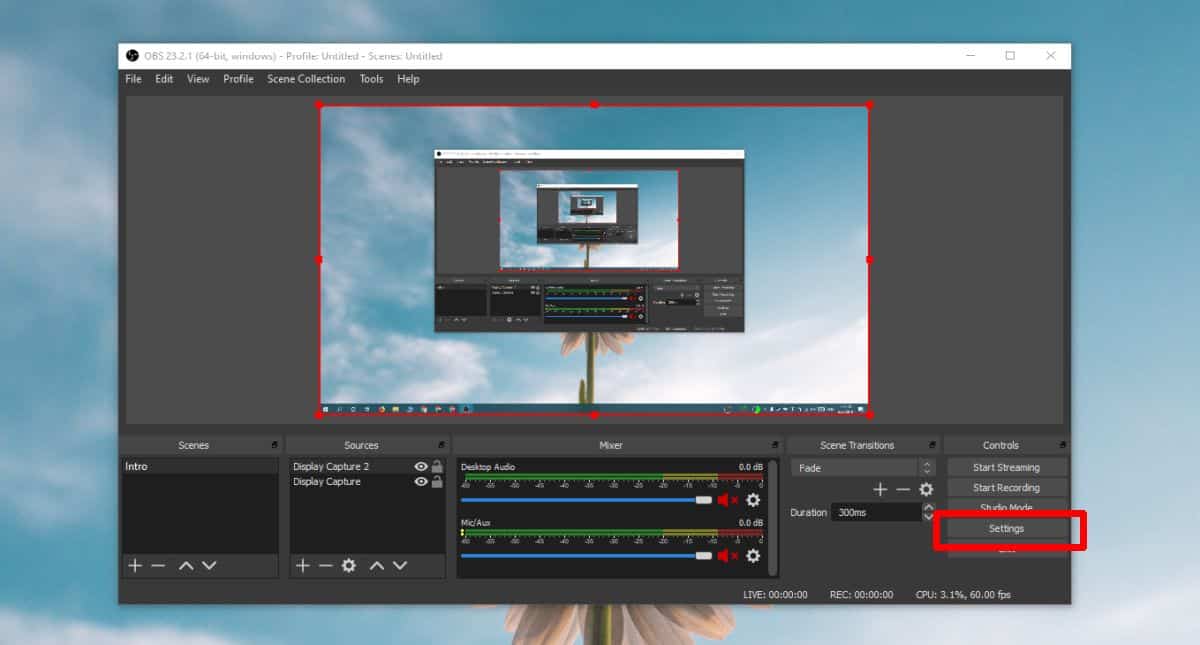
V okně Nastavení přejděte na kartu Video. Otevřete rozbalovací nabídku „Základní (plátno)“ a změňte jej tak, aby bylo nastaveno na celkovou šířku obou monitorů a na výšku nejvyššího monitoru, který máte.
Například, oba mé monitory jsou 1920 × 1080. Rozlišení, které jsem nastavil, je 3840 × 1080.
Klepněte na tlačítko Použít a poté na tlačítko OK.
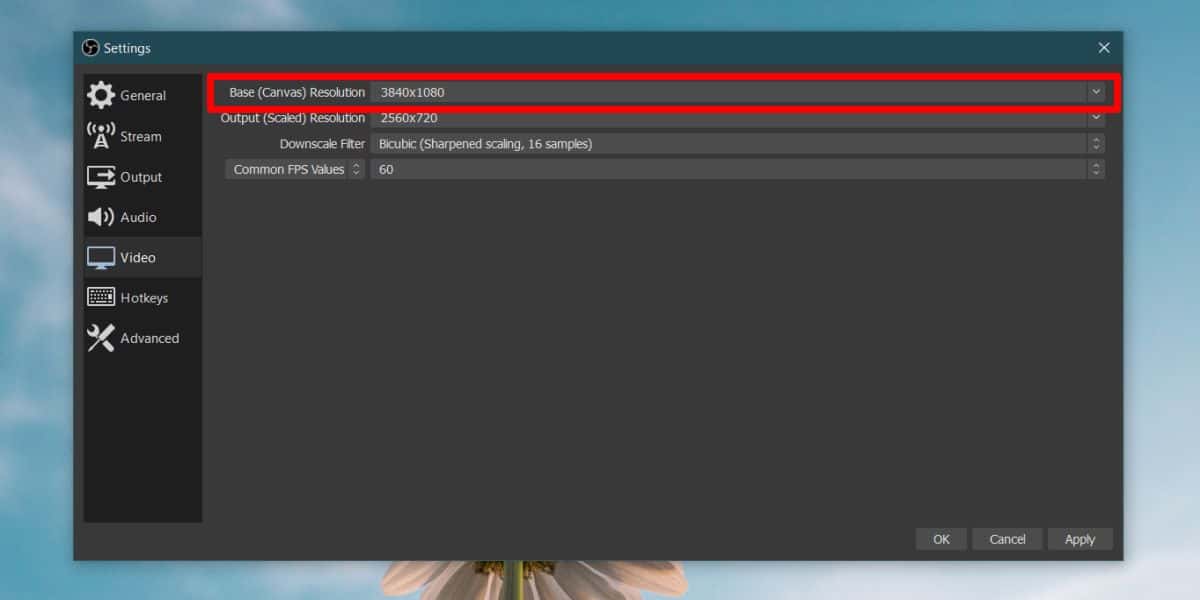
Zarovnat obrazovky v OBS
Toto je poslední věc, kterou musíte udělat před vámimůže začít nahrávat. S rozšířenou oblastí záznamu vypadá OBS jako na následujícím obrázku. Vlevo je prázdná oblast (vaše může být napravo, žádný velký problém). Zde musíte přidat druhou obrazovku.
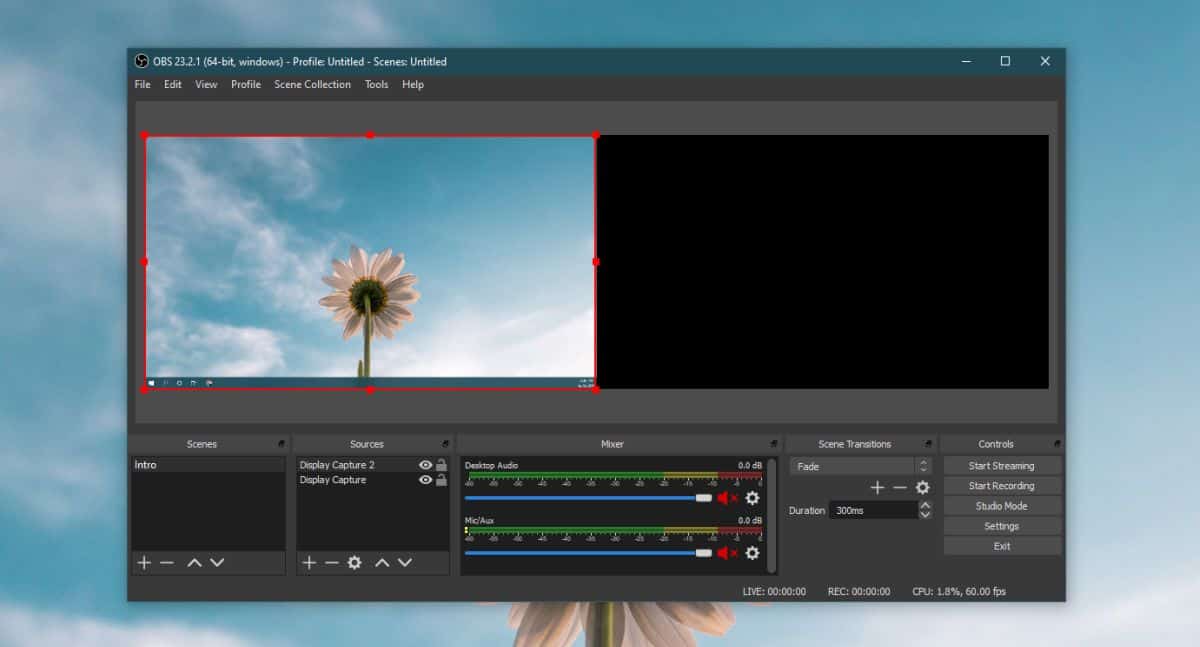
Chcete-li to provést, jednoduše klikněte na obrazovku zdoprava a přetáhněte ji do černé oblasti. Zdroje displeje jsou v zásadě naskládány na sebe jako vrstvy. Děláte to tak, že přetáhnete jednu vrstvu na stranu, aby byla umístěna vedle druhého zdroje vstupu.

Nyní jste připraveni nahrávat nebo streamovat. Klikněte na tlačítko záznamu a OBS zaznamená obě obrazovky současně.
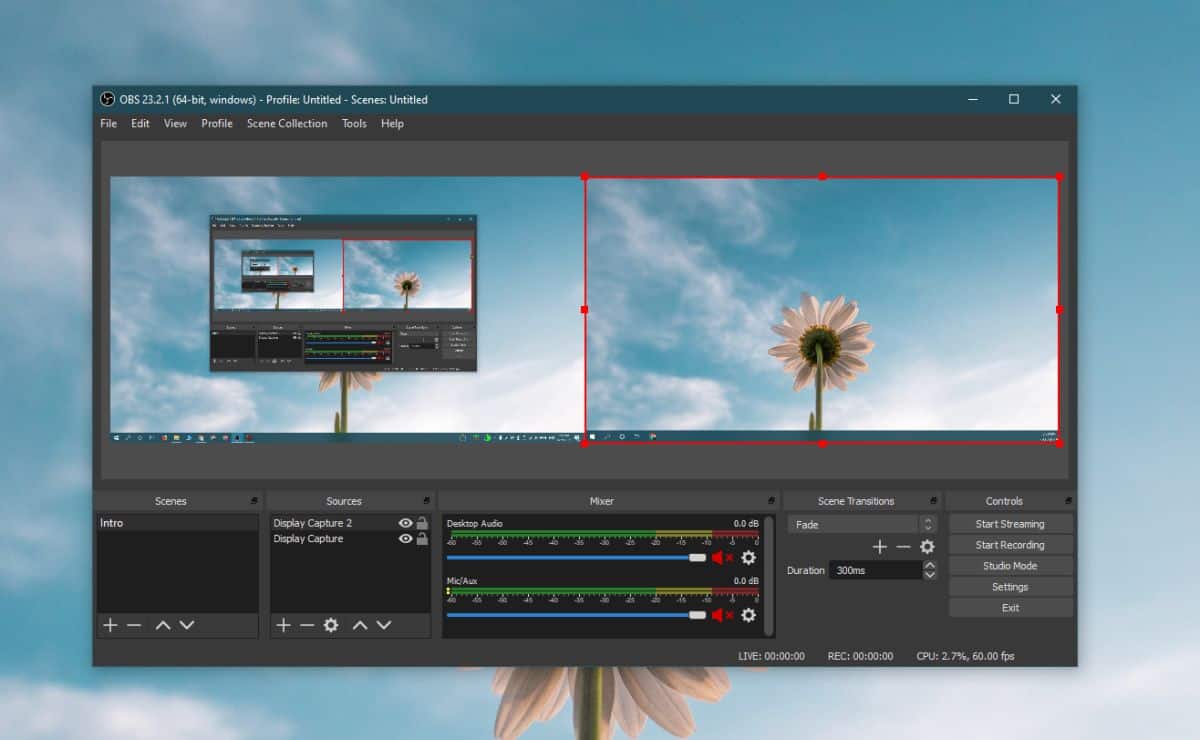













Komentáře